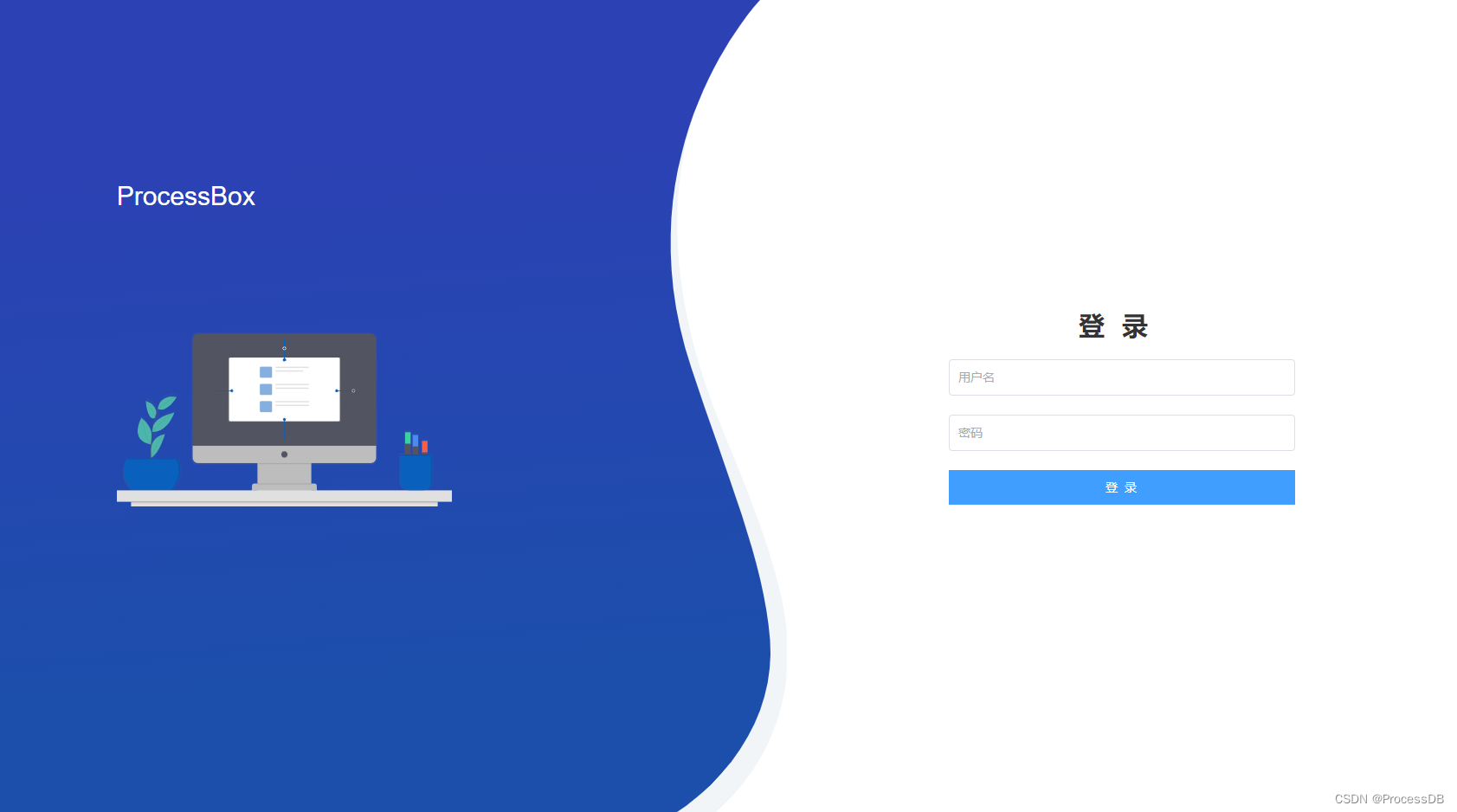
ProcessBoxAgent数据采集软件安装及使用
ProcessBoxAgent是基于ProcessGateway数据采集软件开发的一款B/C模式的数据采集软件,可连接ProcessGateway支持的DCS、PLC和智能数字设备等。采用前后端分离的模式,支持Windows、麒麟、RedHat、CentOS等操作系统。
一、软件概述
ProcessBoxAgent是基于ProcessGateway数据采集软件开发的一款B/S模式的数据采集软件,可连接ProcessGateway支持的DCS、PLC和智能数字设备等。采用前后端分离的模式,支持Windows、麒麟、RedHat、CentOS等操作系统。
二、软件特性
- 前后端分离,后端基于C语言开发,前端使用Vite+Vue3+element-plus。
- 安装部署简单,支持Windows、麒麟、Linux等操作系统。
- 硬件要求低,常见迷你工控主机即可安装,可自行选择购买工业主机。本次软件介绍采用如下设备:
处理器:双核N2840
内存:2G
硬盘空间:64G
网卡:双千兆
价格:500元以内

三、软件安装
For Windows
1、安装后端
将ProcessBoxAgent.zip解压到任意目录下,如C:\ProcessBoxAgent。
2、启动后端
双击安装目录下的ProcessBoxAgent.exe,即启动后端应用。

3、安装前端
将nginx-1.24.0.zip解压到任意目录下,如C:\nginx-1.24.0
4、启动前端
双击安装目录下的nginx.exe,即启动前端应用

For Linux
注意:使用root用户或使用sudo命令进行操作
1、安装后端
将ProcessBoxAgentLinux.zip解压到任意目录下,如/var
# unzip ProcessBoxAgentLinux.zip
安装服务
# cd /var/ProcessBoxAgentLinux
# sh ProcessBoxAgentService.sh install
启动服务
# cd /var/ProcessBoxAgentLinux
# sh ProcessBoxAgentService.sh start
停止服务
# cd /var/ProcessBoxAgentLinux
# sh ProcessBoxAgentService.sh stop
卸载服务
# cd /var/ProcessBoxAgentLinux
# sh ProcessBoxAgentService.sh uninstall
2、安装前端
将ProcessBox.zip解压到任意目录下,如/var
# unzip ProcessBox.zip
将nginx-1.24.0.tar.gz解压到安装目录下,如/var
# tar -xvf nginx-1.24.0.tar.gz
安装nginx依赖
# yum -y install gcc zlib zlib-devel pcre-devel openssl openssl-devel编译、安装nginx
# cd /var/nginx-1.24.0
# ./configure --with-http_stub_status_module --with-http_ssl_module
# make && make install修改nginx配置文件
# cd /usr/local/nginx/conf
# vim nginx.conf
配置文件中添加以下配置:
location / {
root /var/processBox;
try_files $uri $uri/ /index.html;
index index.html index.htm;
}
location /gateway_web {
proxy_pass http://127.0.0.1:9999/gateway_web;
}开放nginx端口,其中,80为nginx默认端口,可在配置文件中修改
# firewall-cmd --add-port=80/tcp --permanent
# firewall-cmd --reload
启动nginx服务
# cd /usr/local/nginx/sbin
# ./nginx
停止nginx服务
# cd /usr/local/nginx/sbin
# ./nginx -s stop
四、使用软件
1、使用modbusRTU串口采集
1.打开浏览器,假设服务器ip地址为127.0.0.1,输入“http://127.0.0.1/ProcessBox”,点击回车,即访问Web页面

2.输入用户名,密码,点击登录,进入系统首页

3.点击模板管理 >> 对象列表,进入对象列表页面

4.点击“添加”按钮,添加通道对象

5.输入通道信息
名称:通道名称
对象类型:选择通道对象
所属网关:选择默认网关
通道类型:选择SERIAL(串口)通道
点击“配置”按钮进入详细信息配置页面

6.配置采集服务器对应的串口号、波特率等信息,点击“确定”即完成添加通道

7. 再次点击“添加”按钮,添加设备对象,在添加对象弹框中输入设备信息
名称:设备名称
对象类型:选择设备对象
所属通道:上一步添加的SERIAL通道
驱动类型:选择ModbusSerialEx驱动
点击“配置”按钮进入详细信息配置页面

8.输入设备详细信息,如设备站号等,点击“确定”按钮,完成添加设备

9.点击“点表”Tab进入设备点表页面,点击“添加点位”按钮添加设备测点

10.输入测点信息,如变量地址,数据类型等,点击“确定”按钮,完成添加测点
 11.添加成功后,点击右上角“保存配置”按钮,将添加的通道、设备、测点信息保存到配置文件中
11.添加成功后,点击右上角“保存配置”按钮,将添加的通道、设备、测点信息保存到配置文件中

12.在对象列表页面点击“通道对象”分类,点击“注册服务”按钮,注册采集服务

13.点击“启动服务”按钮,启动采集服务

14.点击“实时监控”菜单,查看实时采集的数据

2、使用modbusTCP网口采集
1.添加通道对象,通道类型选择TCP,点击“配置”按钮进入详细信息配置页面

2. TCP通道无其他详细信息配置,直接点击“确定”按钮,完成添加通道

3.添加设备对象,所属通道选择上一步添加的Tcp通道,驱动类型选择ModbusTcp,点击“配置”按钮进入详细信息配置页面

4.输入设备详细信息,如ip地址、端口号、设备站号等,点击“确定”按钮,完成添加设备

5.添加采集点位,操作跟串口采集中添加点位一致,添加成功后,点击右上角“保存配置”按钮,将添加的通道、设备、测点信息保存到配置文件中

6. 在对象列表页面点击“设备对象”分类,选中刚才添加的设备,点击“注册服务”按钮,注册采集服务

7. 点击“启动服务”按钮,启动采集服务

8. 点击“实时监控”菜单,查看实时采集的数据

更多推荐
 已为社区贡献1条内容
已为社区贡献1条内容







所有评论(0)